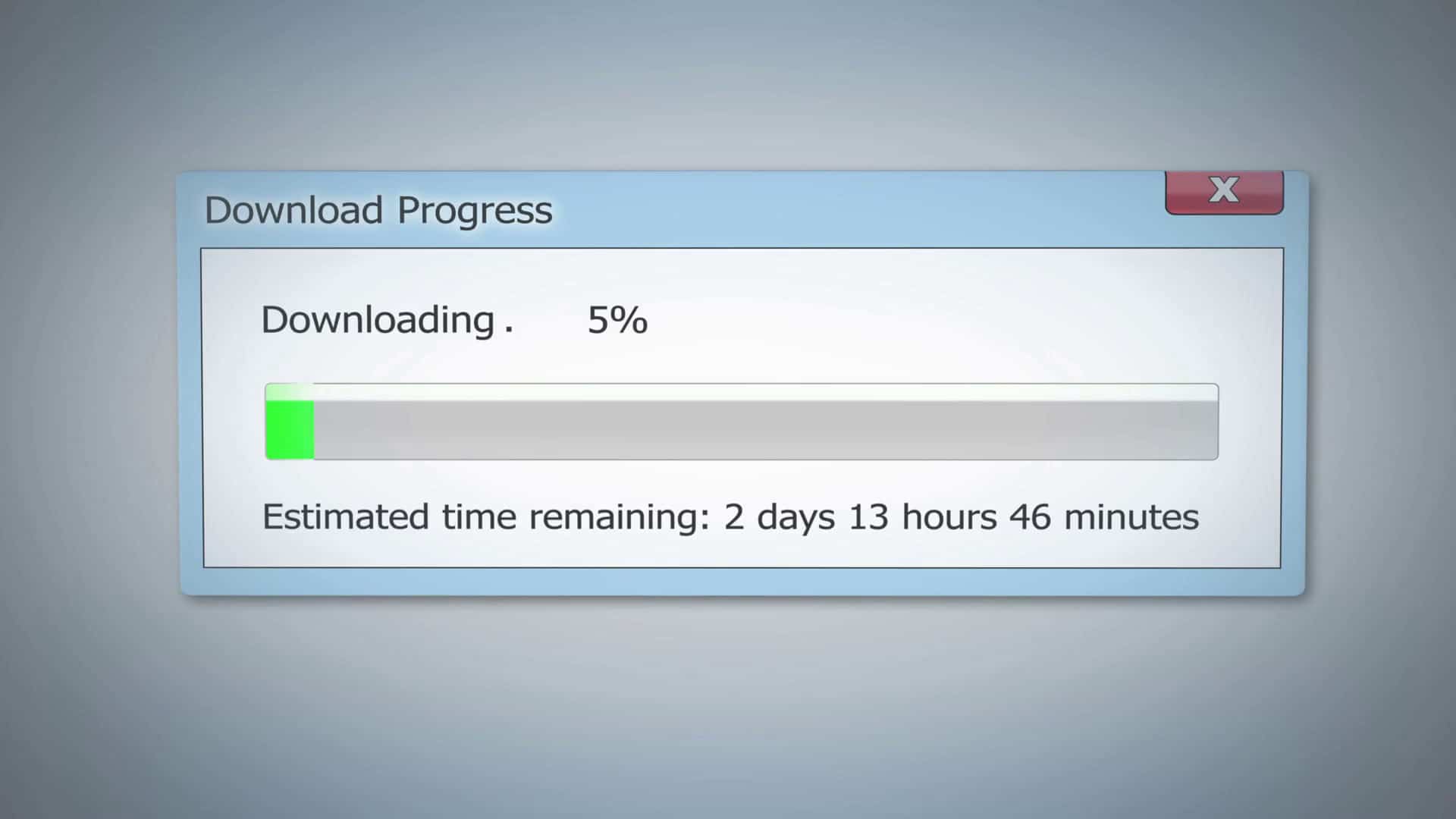Se os seus jogos online estão com lag, ou se a sua música demora séculos para descarregar, o problema pode ser com a sua rede doméstica e respectiva ligação à Internet. E antes de passar horas ao telefone com o serviço de apoio técnico do seu ISP, experimente antes estas dicas para ver se consegue resolver o problema sozinho.
Tente usar outro dispositivo ou aceder a outro site
Começando pelo óbvio: o problema com que está acontece com um único dispositivo ou com todos? Se o computador estiver com problemas de aceder à rede, verifique se o seu tablet consegue comunicar ou se o computador de outro membro da família consegue aceder à Internet. Se o problema se manifestar apenas num único dispositivo será mais fácil de o diagnosticar e compreender.
Certifique-se que o Wi-fi está ligado e que está ligado à rede correcta, com a password correcta. Se estiver a utilizar o Windows, clique com o botão direito do rato no ícone da rede que está na ‘Bandeja do sistema’ e escolha a opção ‘Resolver problemas’ para executar o diagnóstico de problemas de rede do Windows. Este programa consegue corrigir problemas simples através da reinicialização do hardware de rede do computador. Verifique também se o endereço IP da gateway da rede está correcto.
Do mesmo modo, tente também aceder a outro site. Se conseguir é porque o site que estava a tentar aceder está em baixo. Neste caso a única coisa a fazer é esperar que os responsáveis o ponham a funcionar outra vez. Pode tentar abrir uma janela em modo incógnito do browser para tentar aceder ao site, outro browser ou ainda limpar a cache e os cookies do browser que está a usar.
Verifique se tem vírus no computador
Por vezes a sua ligação à Internet pode ser afectada por código malicioso que está no seu computador. Utilize um programa, como o Malwarebytes (que tem uma versão gratuita), para procurar vírus e outro malware que possam estar a ter impacto na qualidade da ligação e no desempenho geral do computador. O Windows 10 inclui o Windows Defender que serve para impedir a grande maioria dos vírus que possam estar a tentar entrar no seu sistema, mas não custa nada utilizar uma ferramenta específica de busca para conseguir apanhar algo que tenha escapado ao antivírus da Microsoft.
Verifique o seu pacote de acesso à Internet
Se a sua ligação está a funcionar, mas está mais lenta que o esperado, aceda a um site de medição de velocidade, como o Speedtest.net ou o nPerf e execute o teste. O resultado será retornado em megabits por segundo e indica a velocidade a que o computador está a aceder à Internet.
Depois verifique a largura de banda disponível com o seu pacote de acesso à Internet. Pode fazê-lo através de uma factura, se o número indicado na factura estiver próximo do valor indicado no teste de velocidade é porque é mesmo essa a sua velocidade de acesso. Se continuar a achar que continua lento terá de fazer o upgrade da sua ligação. Se o número indicado no teste for muito diferente do que está na factura, então está com um problema de ligação e deve continuar a tentar despistar o problema.
Servidor DNS
Quando escreve um endereço de um site no seu browser, o seu computador procura o endereço IP desse site num servidor DNS. Por vezes esses servidores podem ter problemas, o que dificulta muito o acesso a sites através dos seus nomes comuns, como www.pcguia.pt.
Para se certificar que o problema é com o servidor DNS experimente inserir um endereço IP no browser como o 216.58.197.78 que pertence ao Google. Se a página carregar como deve ser, terá de alterar o endereço do servidor DNS ou limpar a cache do DNS do adaptador de rede do computador.
Atenção às luzes
Se não se conseguir ligar à Internet de todo, dê uma vista de olhos ao seu router. Pelo menos a luz que indica que está ligado deve estar acesa (alguns routers desligam as luzes de actividade para poupar energia, por isso toque no botão que as liga que normalmente está na parte da frente do router para ver que luzes acendem). Se nenhuma estiver acesa é porque o router está desligado da corrente. Isto pode indicar problemas com a tomada eléctrica, com o cabo de ligação ao transformador ou com o transformador em si. Experimente trocar de tomada, se continuar a não acontecer nada é porque há um problema com a ligação. Se o router for do operador, terá mesmo de entrar em contacto com eles para que procedam à troca.
Se aparentemente o router estiver a funcionar, mas não tem acesso à rede Wifi pode ter de ligá-la fisicamente (se o router tiver um interruptor para ligar e desligar fisicamente a rede sem fios) ou liga-la através da interface de configuração do router. Para saber como se faz, consulte o manual.
Há mais pessoas a utilizar o seu acesso à Internet?
É bem possível que, que tudo esteja a funcionar como é suposto, mas a ligação à Internet continue muito lenta. Isto pode dever-se a mais alguém na sua rede, que está a usar mais largura de banda que é suposto ou um programa que está a ser executado no seu computador que está a consumir recursos de rede a mais.
Para se certificar de que é um programa que está a aceder à rede, abra o Gestor de Tarefas, premindo a combinação de teclas Ctrl+Shift+Esc e clique na coluna ‘Rede’ para ordenar os serviços e aplicações por utilização de recursos de rede. Se estiver a utilizar um Mac prima a combinação de teclas ‘Command+Barra de espaços’ para abrir o Spotlight, escreva ‘Monitor de Actividade’ e clique em ‘Rede’.
Se o computador estiver a executar aplicações que consumam muita largura de banda, como por exemplo quando está a descarregar um ficheiro, terá de esperar que o processo termine. Em alternativa pode cancelá-lo para recuperar a velocidade de ligação à Internet. Se através destas ferramentas de monitorização não conseguir identificar um programa culpado evidente é porque alguém que está ligado à rede está a utilizar largura de banda a mais. Ou pode ser mesmo alguém que se ligou ao seu Wifi sem que saiba.
Neste último caso pode ver quem está ligado ao seu Wifi através do software do router, que também lhe permite desligar todos os dispositivos que não conheça ou que não queira que estejam ligados à rede. Se perceber que alguém lhe está a “roubar” Internet altere a password de imediato.
Melhore a sua rede wifi
Os problemas que podem reduzir a velocidade da sua rede sem fios e por arrastamento a velocidade de acesso à Internet, são inúmeros e muitos deles de detecção algo difícil. Para começar a despistagem dos problemas de velocidade de acesso através de uma rede sem fios, olhe para o indicador de rede para ver quantas barras aparecem em várias zonas do sítio onde quer aceder à rede sem fios. Este indicador funciona como os dos telemóveis, quanto mais barras tiver, melhor será a recepção do sinal.
Se tiver poucas barras na maioria dos sítios experimente mudar o local de instalação do router para uma localização mais central. Em alternativa pode adquirir um qualquer dispositivo de hardware que serve para aumentar o alcance da rede. Existem vários tipos, os mais eficazes são os ‘mesh’, que são dispositivos que ampliam a rede sem fios através da utilização de vários repetidores de rede interligados entre si com capacidades de gestão dos dispositivos que estão ligados a essa rede, que lhe permite, por exemplo, atribuir prioridades a determinados dispositivos ou ampliar o sinal numa secção de rede específica e os powerline, que utilizam a instalação eléctrica como se fosse uma instalação de rede normal, evitando assim ter de passar cabos pela casa. Também estão disponíveis repetidores de rede, apesar de serem a solução mais barata devem ser evitados porque são muito limitados e não oferecem grandes ganhos se tiver muitos dispositivos a tentar aceder à rede simultaneamente.
Actualize o firmware
O firmware é composto por todos os programas que contêm todas as funcionalidades que fazem funcionar qualquer tipo de hardware ao mais baixo nível. Por exemplo, sem firmware o seu computador, smartphone ou televisor não seriam capazes de arrancar e carregar o sistema operativo que lhe permite utilizá-lo com as aplicações a que está habituado. Em muitos casos este software pode (e deve) ser actualizado para resolver quaisquer problemas ou erros que possam não ter sido detectados quando o dispositivo foi lançado, ou que tenham aparecido ao longo do tempo. Os routers que permitem o acesso à Internet não são diferentes e devem sempre ser mantidos com o firmware mais recente. Estas actualizações, para além de melhorar a segurança da sua rede também podem fazer com que o Wifi funcione melhor através de melhoramentos à forma como o sinal de rede se propaga e como o router organiza o tráfego.
Se tiver um router de uma operadora terá de esperar que eles o actualizem porque muitas vezes as operadoras utilizam firmwares que são alterados por eles. Se tiver um router mais genérico vá ao site do fabricante e procure a secção de suporte, procure a página que corresponda ao seu router e se tiver um ficheiro de firmware, descarregue-o.
Depois aceda ao sistema de configuração do router com o seu browser, e procure a secção ‘Sistema’ ou algo parecido e depois procure a página de actualização. Ao carregar no botão de actualização, o programa vai pedir-lhe para procurar o ficheiro de firmware que descarregou, depois de o seleccionar é só esperar que o processo complete e que o router reinicie.
Nunca descarregue e instale firmwares que não venham das operadoras ou dos sites dos fabricantes!
Limpe tudo!
Se o velho truque de desligar e voltar a ligar o router não resolver nada, pode ser que alguma configuração possa estar a fazer com que a rede não funcione como deve ser. Neste caso o melhor é limpar completamente as definições do router. Antes de o fazer não se esqueça de apontar as passwords e outros dados que não pode perder.
Existem várias formas de fazer com que o router fique com as definições de fábrica, tudo depende do fabricante. As mais comuns são através de um pequeno botão, normalmente na parte de trás, que pode ser premido com um clip ou um alfinete para limpar as definições do router. O outro é através do software de configuração do router. A opção para fazer reset ao router está normalmente junto à que serve para fazer update do firmware.
Actualize para um router mais rápido
Se o router que está a utilizar apenas permite utilizar redes sem fios 802.11b ou 820.11g deve actualizá-lo para um modelo mais recente, principalmente se tiver muitos dispositivos a tentar a ceder ao mesmo tempo.
Se tiver um router do operador terá de entrar em contacto com a empresa para fazer a actualização para um mais recente. Se utilizar um router genérico é só uma questão de comprar outro.
Independentemente dos dois casos anteriores também pode considerar adquirir um kit mesh como os que a Google, Asus ou TP-Link disponibilizam em Portugal. Estes kits oferecem as mais recentes funcionalidades de redes Wifi e podem funcionar em conjunto com qualquer router porque, pelo menos um dos elementos do kit é ligado com um cabo ao router que já tem.
Verifique os cabos
Dê uma vista de olhos ao cabo que vem da rua que liga ao router. Se estiver danificado ou se a ficha estiver partida terá de pedir ao ISP para o substituir.
Splitters
Se tem uma ligação por cabo da NOS e utiliza um splitter para permitir várias ligações pela casa, verifique-o. Estes dispositivos são normalmente feitos em metal e por isso tendem a enferrujar. Se estiver marcado ou danificado de qualquer forma, substitua-o. Outra coisa que pode acontecer é que o splitter pode estar a dissipar muito sinal, experimente ligar o router da NOS antes do splitter para ver se a velocidade de acesso à Internet melhora. Se for o caso, substitua o splitter, de preferência por um que apenas tenha as saídas de que necessita mesmo. Ter pontos de ligação vazios não é uma boa prática.
Solução de último caso: Ligue para o ISP
Se tentou tudo e mesmo assim a velocidade da Internet continua má está na hora de ligar para o apoio técnico do ISP.
Se a velocidade de acesso baixa consideravelmente a determinadas horas do dia é porque a infra-estrutura do ISP não tem capacidade para responder à quantidade de pessoas que estão a tentar aceder simultaneamente. Aqui a única solução é mudar de ISP, de preferência por um que ofereça uma ligação de fibra até sua casa.